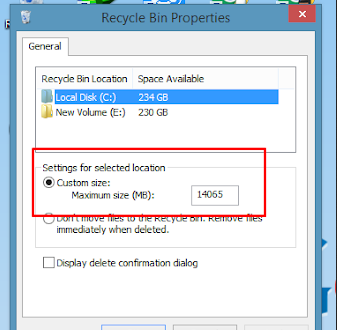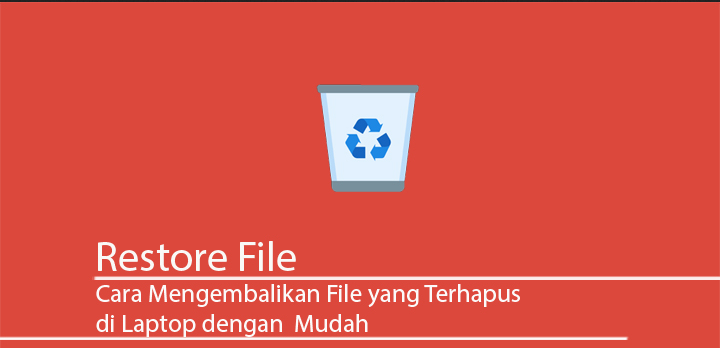Tak sengaja menghapus dokumen dan kehilangan file penting pasti bakal membuat siapa pun panik. Namun, jangan terlalu lama larut dalam penyesalan, karena ada berbagai cara mengembalikan file yang terhapus di laptop yang bisa Anda pilih. Masing-masing cara mempunyai langkah berbeda dan dapat disesuaikan dengan tingkat keparahan hilangnya file yang Anda alami.
Ke mana perginya file yang terhapus?
Penyebab file hilang atau terhapus sebenarnya beragam. Beberapa di antaranya karena ketidak sengajaan akibat kurang hati-hati. Ada pula yang harus merelakan file tersebut hilang setelah laptop terserang virus dan harus diinstal ulang. Lantas, ke mana perginya file saat terhapus?
Jika penyebabnya tak sengaja, cara mengembalikan file yang terhapus di laptop masih mudah. File tadi belum hilang secara permanen, sebab dipindahkan ke Recycle Bin. Dalam hal ini, kesempatan Anda mendapatkan file kembali masih besar, terutama kalau hilangnya belum terlalu lama. Dengan beberapa kali klik, file akan muncul di tempat asalnya.
Lalu, bagaimana kalau file tersebut tak ada di Recycle Bin? File tersebut belum benar-benar menghilang, sebab perangkat komputer akan memindahkannya ke hardisk. Akan tetapi, proses untuk mengembalikannya tak semudah saat file dibuang ke Recycle Bin. Perangkat komputer dalam laptop masih bisa membacanya menggunakan aplikasi pihak ketiga.
Namun, saat file yang terhapus dianggap memakan kapasitas hard disk, maka file akan dihapus secara permanen. Cara mengembalikan file yang terhapus di laptop untuk kasus ini mustahil, karena file benar-benar lenyap dari komponen dalam laptop Anda.
Bagaimana mengembalikan file yang hilang?
Sebelum memakai aplikasi pihak ketiga, ada dua cara cepat yang dapat Anda aplikasikan untuk mengembalikan file yang terhapus, antara lain:
Restore dari Recycle Bin
- Klik ikon keranjang sampah pada desktop atau ketikan Recycle Bin pada kolom Search di menu Taskbar;
- Untuk menemukan file, masukkan nama file atau keyword yang berkaitan pada kolom Search. Semakin mendetail, semakin cepat file ditemukan;
- Begitu file yang dicari muncul, cara mengembalikan file yang terhapus di laptopselanjutnya yang dapat Anda lakukan adalah mengeklik kanan pada file tersebut, lalu klik opsi Restore;
- Sistem pada Windows akan mengembalikan file dari Recycle Bin ke folder atau local disk tempatnya terakhir dihapus.
Memakai Backup and Restore
- Klik menu Start dengan memilih lambang Windows, lalu pilih Control Panel. Anda juga bisa melakukannya dengan membuka Settings dan memasukkan kata Control Panel pada kolom pencarian;
- Setelah Control Panel terbuka, cari opsi System and Maintenance, lalu pilih Backup and Restore;
- Klik backup, lalu tunggu sampai prosesnya selesai. Semua file yang tak sengaja terhapus dari laptop akan kembali ke tempat asalnya.
Kedua cara mengembalikan file yang terhapus di laptop ini memang mudah, tetapi terbatas pada file yang belum benar-benar hilang permanen. Kalau Anda membutuhkan metode alternatif, menginstal pihak ketiga dinilai membantu. Pasalnya, aplikasi-aplikasi tersebut dilengkapi berbagai fitur yang akan membantu pencarian file dalam waktu cepat.
Apa aplikasi yang bisa dipakai untuk mengembalikan file?
Cukup mudah menemukan aplikasi pihak ketiga untuk melakukan recovery pada file hilang atau terhapus. Anda yang membutuhkan rekomendasi dapat mempertimbangkan daftar aplikasi berikut.
-
Recuva
Bisa dikatakan Recuva adalah aplikasi yang populer diinstal pengguna laptop saat ingin mencari dokumen yang terhapus. Cara mengembalikan file yang terhapus di laptop menggunakan aplikasi ini juga bersahabat dengan pemula, sebab menyediakan wizard untuk memakainya. Sejumlah format disk pun sudah kompatibel dengan Recuva, antara lain NTFS, exFAT, dan FAT.
Salah satu fitur yang ditawarkan Recuva adalah Advanced Mode untuk pencarian mendetail walau prosesnya lebih lambat. Selain itu, Anda yang sedang buru-buru bisa memakai Recuva versi portabel yang tak perlu diinstal terlebih dahulu untuk mengaksesnya.
-
Disk Drill
Aplikasi file recovery berikutnya yang dapat Anda andalkan adalah Disk Drill. Dengan aplikasi ini, Anda bisa menerapkan cara mengembalikan file yang terhapus di laptop karena macam-macam alasan. Antara lain serangan virus, kerusakan sistem atau partisi, arus listrik mendadak terputus, serta hal sepele seperti tak sengaja ‘membersihkan’ Recycle Bin.
Recovery Vault adalah fitur favorit dari Disk Drill, sebab memungkinkan Anda menyimpan database dari file yang sempat terhapus. Kemudian, bukan hanya di laptop, revovery file dengan Disk Drill pun dapat Anda lakukan pada perangkat eksternal seperti SD card dan flashdisk.
-
Data Rescue PC
Apa aplikasi yang Anda unduh ternyata tak bisa diinstal karena hard disk jadul? Jangan khawatir, Anda bisa mengandalkan Data Rescue PC untuk laptop keluaran lama. Hebatnya lagi, aplikasi ini dapat melakukan cara mengembalikan file yang terhapus di laptop dengan membuat kloningan data dari komponen-komponen lama, seperti floppy disk.
Data Rescue PC dapat berjalan pada sebagian besar versi Windows, dari Windows 3.1 yang terbilang jarang digunakan sampai yang baru seperti Windows 8.1. Bahkan Anda bisa memakai aplikasi tersebut pada MS-DOS apabila sistem operasi mengalami kerusakan.
-
Stellar Phoenix
Dengan Stellar Phoenix, Anda dapat mengembalikan file yang lenyap atau terhapus dari sebuah folder sekaligus maupun secara satuan. Perangkat-perangkat lain yang kompatibel dengan aplikasi tersebut mencakup flashdisk atau USB drive, SD card, CD, hingga DVD. Wajar saja bila akhirnya Stellar Phoenix dianggap sebagai aplikasi serbaguna.
Pada versi pro, Stellar Phoenix dapat memberikan cara mengembalikan file yang terhapus di laptop dengan melakukan kloning hard disk. Langkah tersebut bertujuan membuat pengembalian data lebih aman pada laptop yang digunakan.
-
R-Studio
Aplikasi file recovery terakhir yang menjadi favorit pengguna laptop maupun PC adalah R-Studio. Selain mampu melakukan pencarian sederhana, aplikasi tersebut dapat menemukan file terhapus atau hilang dalam proses yang lebih kompleks. Anda yang menguasai text-and-hexadecimal editor pun dapat mengandalkan R-Studio untuk mendapatkan file yang keadaannya telanjur rusak.
Seperti Data Rescue PC, R-Studio bisa melakukan recovery dengan bootable USB drive apabila laptop mengalami kerusakan. Jadi, Anda tidak perlu repot membuat dokumen baru kalau berhasil melakukan cara mengembalikan file yang terhapus di laptop dengan R-Studio.
Walau ada banyak aplikasi file recovery yang dapat dipakai untuk mengembalikan file, Anda pun harus mengantisipasi kemungkinan terburuk melalui pencegahan. Salah satu langkah yang dapat diterapkan adalah backup data secara berkala, sehingga Anda bisa mengaksesnya saat laptop harus clean install yang berisiko menghapus banyak data.
Kemudian, manfaatkan layanan berbasis cloud yang semakin populer. Layanan ini akan menyimpan data seperti file secara virtual dengan proteksi password. Kapasitasnya lebih besar dibandingkan hard disk, jadi Anda tak akan sering menghapus file.
Semoga informasi cara mengembalikan file yang terhapus di laptop ini membantu Anda!